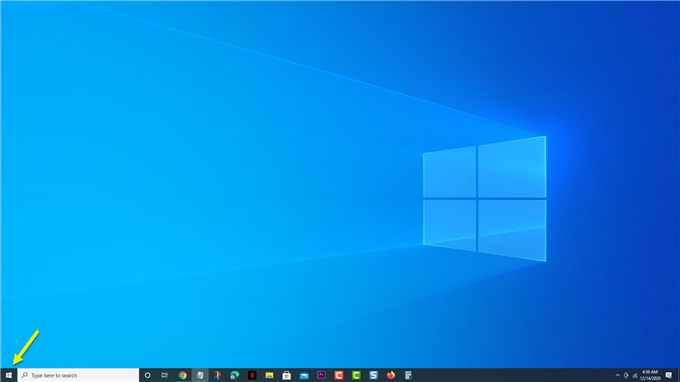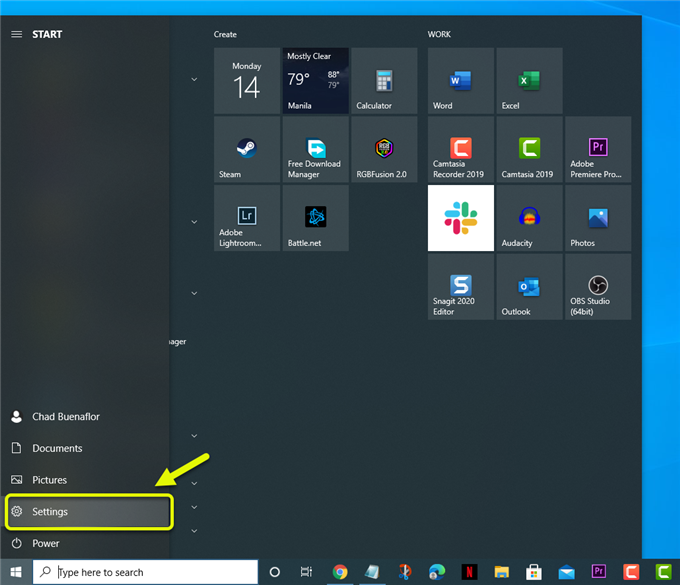Malvér Adrozek môžete ľahko odstrániť pomocou programu Microsoft Defender v počítači. Najprv musíte manuálne aktualizovať Definície bezpečnostného spravodajstva bezpečnostného softvéru, aby mohol pokryť najnovšie hrozby. Po aktualizácii by ste mali spustiť offline skenovanie. Najlepšie je tiež preinštalovať prehliadač.
Adrozek je malware, ktorý funguje vkladaním reklám do výsledkov vyhľadávacieho nástroja prehliadača. Ovplyvňuje prehliadače Google Chrome, Microsoft Edge a Mozilla Firefox a v súčasnosti infikoval státisíce počítačov so systémom Windows. Okrem vkladania nepríjemných reklám je jeho skutočnou hrozbou schopnosť odcudziť prihlasovacie údaje.
Čo robiť, keď je váš počítač napadnutý škodlivým softvérom Adrozek
Jednou z posledných online hrozieb, ktorá každodenne infikuje tisíce počítačov, je malware Adrozek. Počas svojho maxima vlani v auguste dokázalo infikovať až 30 000 počítačov denne. Infikovaný počítač zobrazí niekoľko neoprávnených reklám na webových stránkach, ktoré sú konkrétne vybrané vzdialeným serverom. Ak je váš počítač infikovaný, musíte urobiť nasledovné.
Krok 1: Aktualizujte definície programu Microsoft Defender, aby ste sa chránili pred škodlivým softvérom Adrozek
Prvá vec, ktorú musíte urobiť, je zabezpečiť, aby bol bezpečnostný softvér schopný detekovať a odstraňovať najnovšie hrozby.
- Kliknite na tlačidlo Štart.
- Kliknite na Nastavenia.
- Kliknite na Aktualizácia a zabezpečenie
- Nezabudnite kliknúť na položku Windows Update v ľavom paneli.
- Kliknite na tlačidlo Skontrolovať aktualizácie.
Krok 2: Spustite offline skenovanie pomocou programu Microsoft Defender na odstránenie škodlivého softvéru Adrozek
Po aktualizácii definícií by ste mali pokračovať v spustení offline skenovania, ktoré by malo trvať asi 15 minút.
Potrebný čas: 15 minút.
Skenovanie vášho počítača na Adrozek
- Kliknite na tlačidlo Štart.
Nachádza sa v ľavej dolnej časti obrazovky.
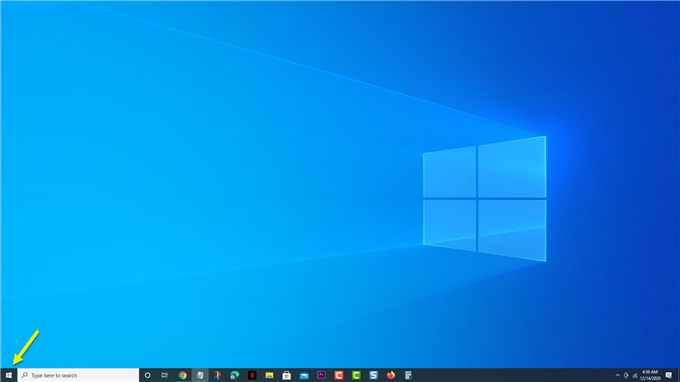
- Kliknite na Nastavenia.
Toto vám umožní prístup a správu nastavení vášho počítača.

- Kliknite na Aktualizácia a zabezpečenie.
Tu získate prístup k aktualizáciám a bezpečnostným nastaveniam vášho počítača.

- Kliknite na Zabezpečenie systému Windows.
Toto vám umožní prístup k bezpečnostnému softvéru.

- Kliknite na Ochrana pred vírusmi a hrozbami.
Toto nájdete v sekcii Chránené oblasti a otvorí sa nové okno.

- Kliknite na Možnosti skenovania.
Toto nájdete na pravej table.

- Vyberte offline skenovanie programu Microsoft Defender a potom kliknite na tlačidlo Skenovať teraz.
Toto prehľadá všetky súbory a programy v počítači.

Po dokončení kontroly a odstránení škodlivého softvéru je tiež najlepšie odinštalovať dotknutý prehliadač a potom stiahnuť novú verziu.
Po vykonaní krokov uvedených vyššie úspešne odstránite malware Adrozek pomocou programu Microsoft Defender.
Navštívte našu androidhow Youtube Channel, kde nájdete ďalšie videá na riešenie problémov.
Prečítajte si tiež:
- Ako opraviť problém s kódom chyby osudovej veľkej objednávky 43